地盤面を作成するか、Revit モデルの既存の地盤面の表現を読み込み、Site Designer で使用する地盤面のコピーを Set Base Toposurface ツールを使って作成します。
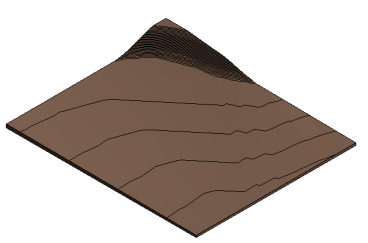
注: 次の手順では、Existing フェーズと New Construction フェーズに既定の名前を使用しています。組織内で別のフェーズ名を使用することもできます。この場合、既設の地盤面や提案された地盤面、それらに対応する外構平面図に別のフェーズを割り当てます。
- Revit モデルで、外構平面図ビューを開きます。
- 次のいずれかの方法を使用して地盤面を作成します。
- 点を配置する。
- 3D 等高線データを読み込む(DWG、DXF、DGN 形式)。
- 点ファイルを指定する。
- Revit マスを地盤面に変換する。
- Site Designer を使用して Civil 3D から LandXML ファイルを読み込む。
- 地盤面のプロパティを修正する:
- 地盤面を選択します。
- プロパティ パレットの[名前]に、Existing Surface と入力します。
- Phase Created には、Existing を選択します(または、組織で使用している、対応するフェーズの名前)。
- 外構平面図のプロパティを修正する:
- プロジェクト ブラウザで、プロパティ パレットにプロパティを表示する外構平面図の名前をクリックします。
- [フェーズ フィルタ]で[すべて表示]を選択します。
- [フェーズ]には、Existing を選択します(または、組織で使用している、対応するフェーズの名)。
- [ビューの名前]に、外構-既設と入力します。
- 外構平面図を複製する:
- プロジェクト ブラウザで、[外構-既設]を右クリックし、[ビューを複製]
 [複製]をクリックします。
[複製]をクリックします。
- ビューのコピーの名前を外構-提案されたに変更します。
- [フェーズ]を New Construction (または、組織で使用している、対応するフェーズの名)に変更します。
- プロジェクト ブラウザで、[外構-既設]を右クリックし、[ビューを複製]
- Site Designer で使用する地盤面のコピーを作成します。
- [外構-提案された]が現在のビューになっていることを確認します。
- Site Designerタブ
 Conver パネル
Conver パネル
 (Set Base Toposurface) をクリックします。
(Set Base Toposurface) をクリックします。
- Set Base Toposurface ダイアログの Toposurface で、Existing Surface を選択して OK をクリックします。
- Select Surface Name and Phase ダイアログの Phase Created で、New Construction (または、組織で使用している、対応するフェーズの名)を選択します。サーフェスに希望の名前を割り当てます。Apply をクリックします。
Site Designer によって、[外構-提案された]ビューに既設の地盤面のコピーが作成されます。このコピーは提案された地盤面であり、Site Designer で操作します。
- フェーズ フィルタを[新設を表示]に変更します。
- プロパティ パレットにプロパティを表示させる[外構-提案された]ビューの名前を、プロジェクト ブラウザでクリックして選択します。
- [フェーズ フィルタ]で[新設を表示]を選択します。
この操作により、ビューに新しい地盤面が表示されます。提案された地盤面とその外構要素を表示させるビューが他にある場合は、この手順を繰り返します。
- 誤って削除したり移動したりしないように、提案された地盤面をその場に固定します。
- [外構-提案された]ビューで、地盤面を選択します。
ステータス バーに[地盤面: サーフェス]と表示され、プロパティ パレットにそのプロパティが表示されます。
- [修正|地盤面]

 [修正]パネル
[修正]パネル (ピン)をクリックします。
(ピン)をクリックします。
ビューの地盤面の中心付近にピンが表示されます。
- [外構-提案された]ビューで、地盤面を選択します。
- (省略可能)[フェーズ フィルタ]プロパティを[新設を表示]に設定し、マスを表示できるようにした 3D ビューと断面図ビューを作成します。これらのビューを、Site Designer で使用し、作業の結果を確認します。
これで、Site Designer ツールを使用して地盤面を整地し、New Construction フェーズ(または、組織で使用する対応するフェーズ名)に外構要素を作成できるようになりました。
注: Site Designer の地盤面を変更する場合は、Revit ツールを使用しないでください。 Revit ツールで行った変更は、Site Designer が次回に地盤面を更新するときに上書きされます。